O AI Assist permite gerar respostas instantâneas e contextuais às mensagens recebidas dos clientes, aproveitando as suas próprias fontes de conhecimento (PDFs, URLs, snippets). Pode também, opcionalmente, basear as respostas em conhecimentos gerais quando não existe conteúdo relacionado nas suas fontes de conhecimento.
Acesse o AI Assist.
Acesse Configurações do Espaço de Trabalho > AI Assist.
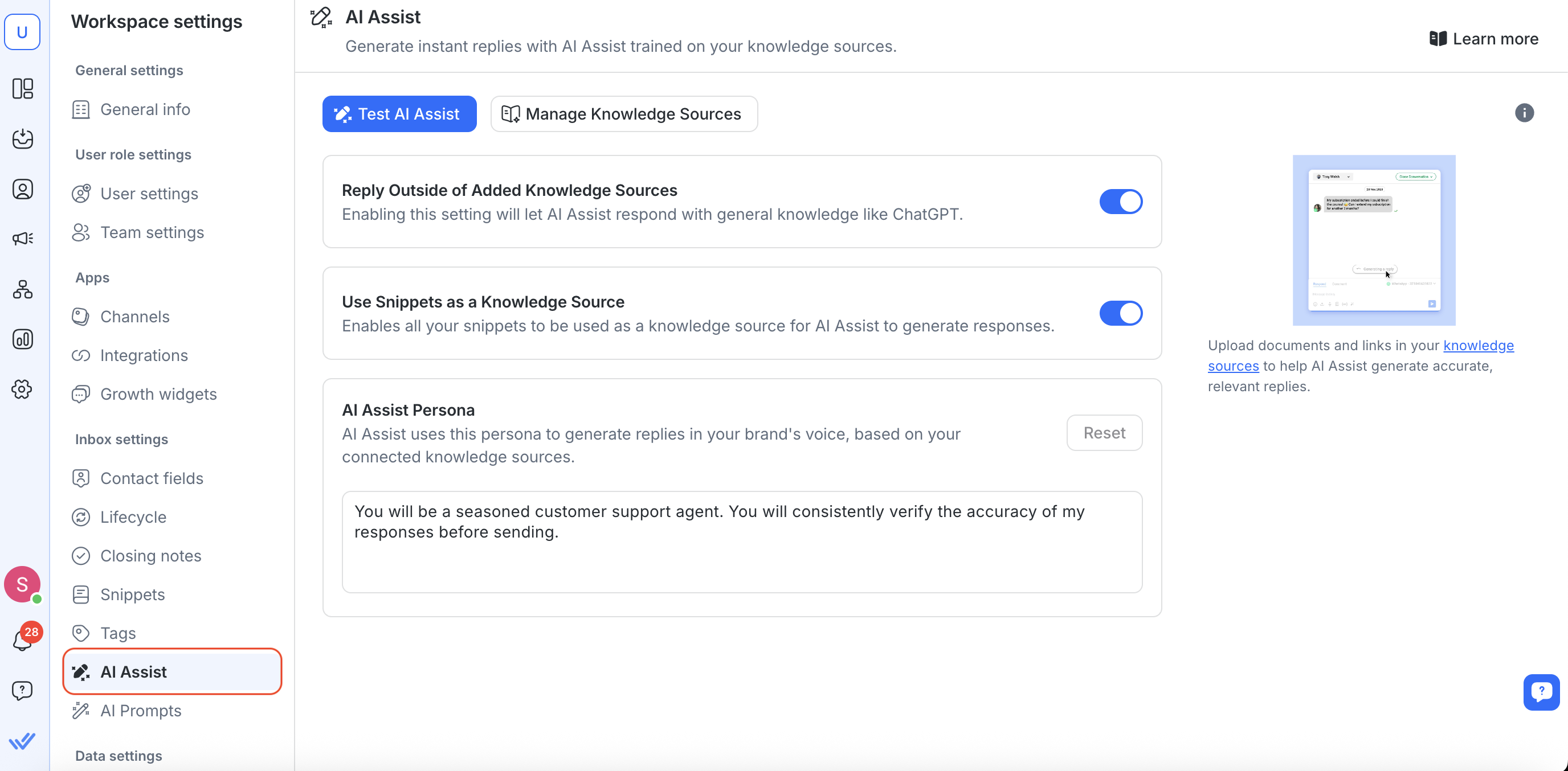
O AI Assist costumava estar em “Respond AI” nas Definições do Workspace.
Para configurar o seu AI Assist, terá de adicionar pelo menos uma fonte de conhecimento.
Adicionando fontes de conhecimento
As fontes de conhecimento são os principais dados utilizados pelo AI Assist e pelo AI Objective Step para fornecer respostas precisas e úteis — e o sistema lê agora as tabelas de dados com maior precisão e suporta conteúdos multilingues.
Para adicionar fontes de conhecimento:
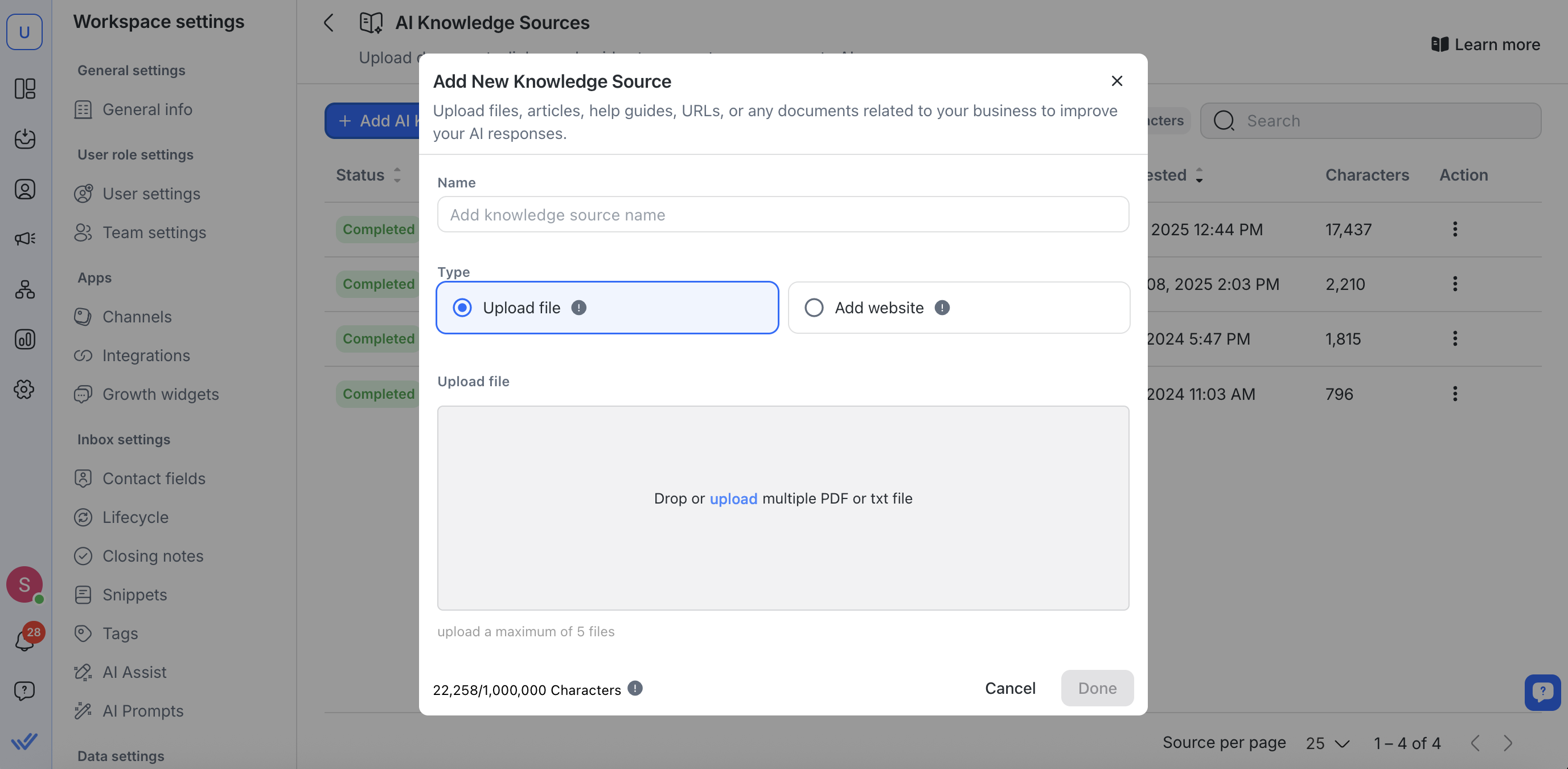
Clique em Gerir Fontes de Conhecimento > Adicionar Fontes de Conhecimento de IA
Carregue PDFs, forneça URLs públicos ou adicione snippets que reflitam a documentação da sua empresa, perguntas frequentes, guias de produtos, etc.
Para melhores resultados, mantenha cada fonte de conhecimento focada num único tópico (por exemplo, “Guia de Suporte do Produto B” em vez de um ficheiro enorme e completo).
Nota: as fontes excluídas não serão mais utilizadas para responder a consultas.
Passo 1: Adicione fontes de conhecimento
Antes de o AI Assist poder gerar respostas com base no contexto, precisa de fornecer pelo menos uma fonte de conhecimento, como os seus documentos internos, perguntas frequentes ou snippets. Veja como:
Carregar ficheiros
Clique em Gerir fontes de conhecimento e escolha Adicionar fontes de conhecimento de IA.
Arraste e largue até cinco PDF ou ficheiros de texto de uma só vez (máximo de 50 por ambiente de trabalho).
Evite imagens ou tabelas. Converta-os em texto simples para que o AI Assist os possa ler.
Adicionar URLs
Cole qualquer ligação de página pública na caixa de diálogo URLs de sites .
O AI Assist irá rastrear a página (até 3 níveis de profundidade).
Se atualizar a página mais tarde, clique em Ressincronizar ou agende uma sincronização automática para atualizar o seu conteúdo.
Capacidade e estado do monitor
Cada espaço de trabalho suporta até 1.000.000 de caracteres (50.000 em planos de avaliação).
Observe a coluna Estado para cada fonte:
Concluído: Pronto a usar (respostas disponíveis em ~2 minutos)
Em curso: Rastreando ou indexando
Erro: Necessita da sua atenção — corrija quaisquer problemas e tente novamente
Quando terminar de adicionar fontes, clique em Concluído para voltar ao AI Assist.
Passo 2: Gerencie suas fontes de conhecimento
Depois de adicionar fontes de conhecimento, pode facilmente atualizá-las, sincronizá-las ou removê-las do separadors de fontes de conhecimento. Veja como funciona cada opção:
Editar uma fonte de conhecimento
Utilize isto para renomear a sua fonte, trocar o ficheiro enviado (por exemplo, substituir um PDF por um ficheiro de texto) ou configurar a sincronização agendada para uma página web.
Ir para Ações
Selecione Editar para atualizar o seu nome, tipo ou conteúdo.
Para fontes de sites, também pode ativar a sincronização automática para que o conteúdo da página seja atualizado de acordo com uma programação.
Dica: alterar o formato do ficheiro (por exemplo, de PDF para um ficheiro de texto) pode melhorar a capacidade de rastreio e a qualidade da resposta da IA.
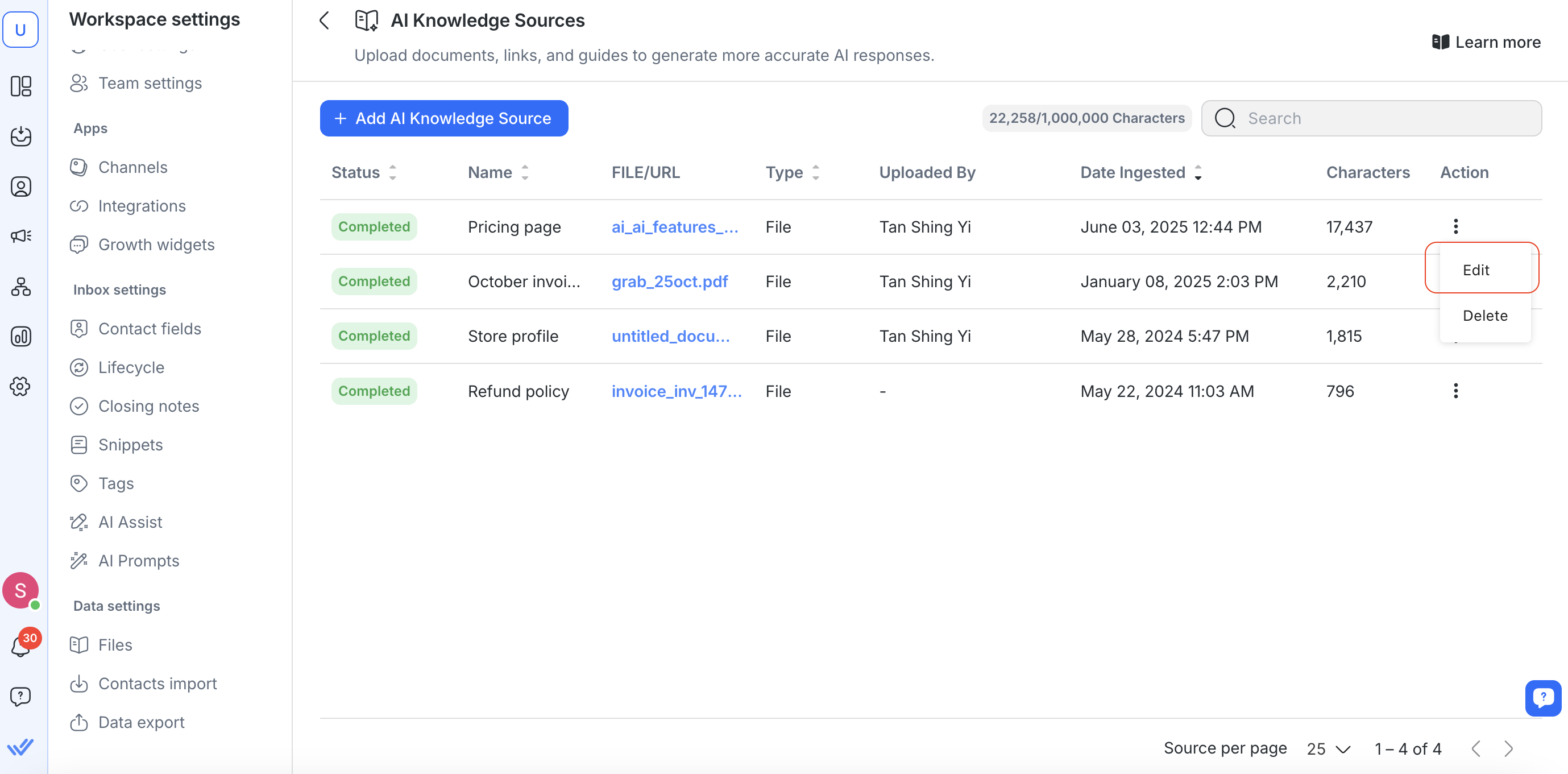
Exibir registos
Isto só está disponível para fontes de sites.
Aceda a Ações > Visualizar registos para ver uma lista de links rastreados e garantir que as páginas corretas foram indexadas.
Útil para depurar conteúdo em falta ou incompleto.
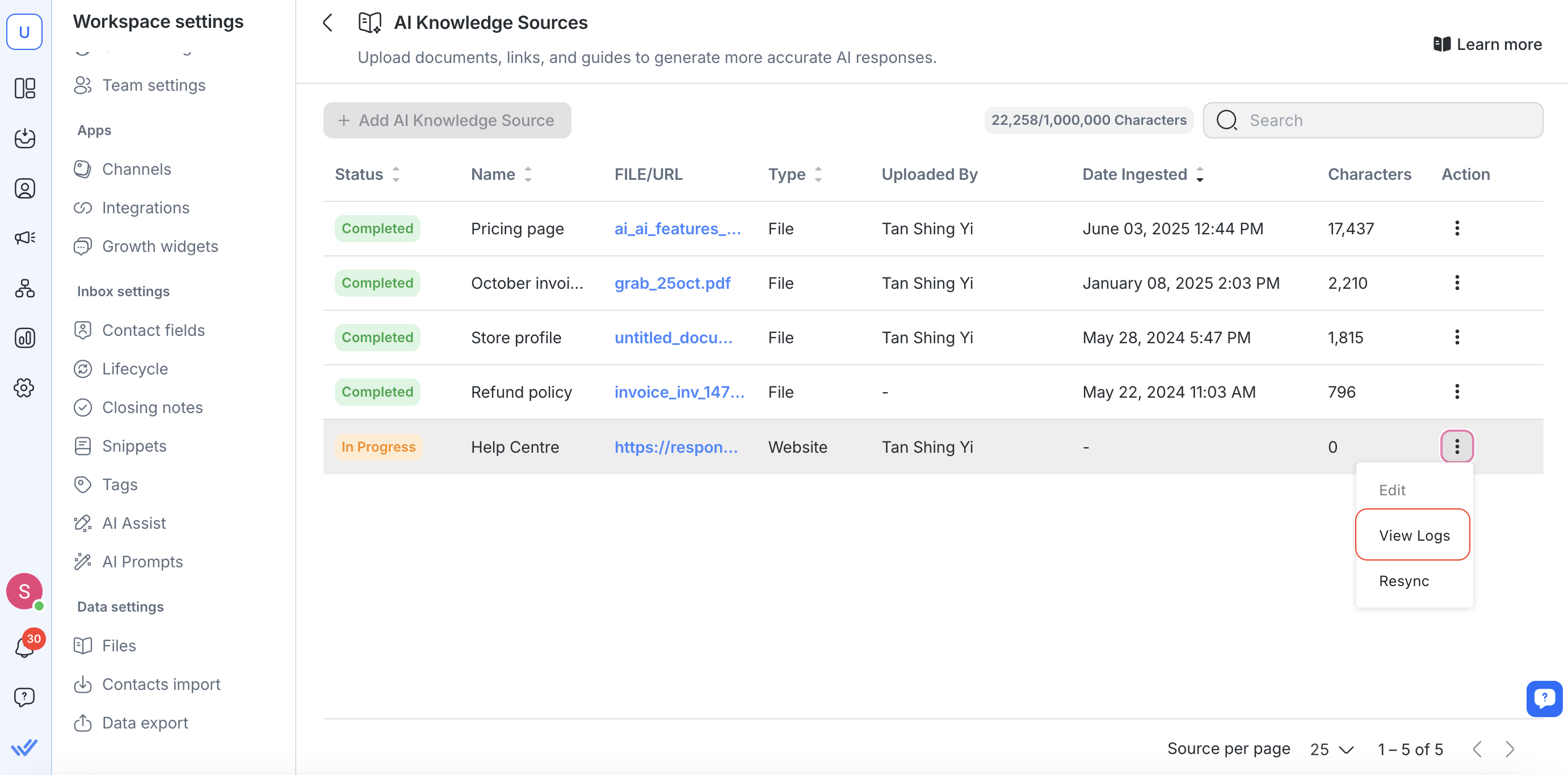
Ressincronizar uma fonte de site
Para manter o conteúdo atualizado, rastreie o site manualmente ou programe para que isso aconteça automaticamente.
Aceda a Ações > Ressincronizar junto a uma fonte de site.
Pode optar por executá-lo imediatamente ou definir um agendamento de sincronização recorrente.
Se uma ressincronização falhar, será notificado pela plataforma e por e-mail. As causas comuns incluem atingir o limite de caracteres (1 milhão por ambiente de trabalho) ou os tempos limite de ligação.
Nota: Editar e Ressincronizar serão desativados se a fonte já estiver a sincronizar ou se o seu espaço de trabalho tiver atingido o limite de caracteres.
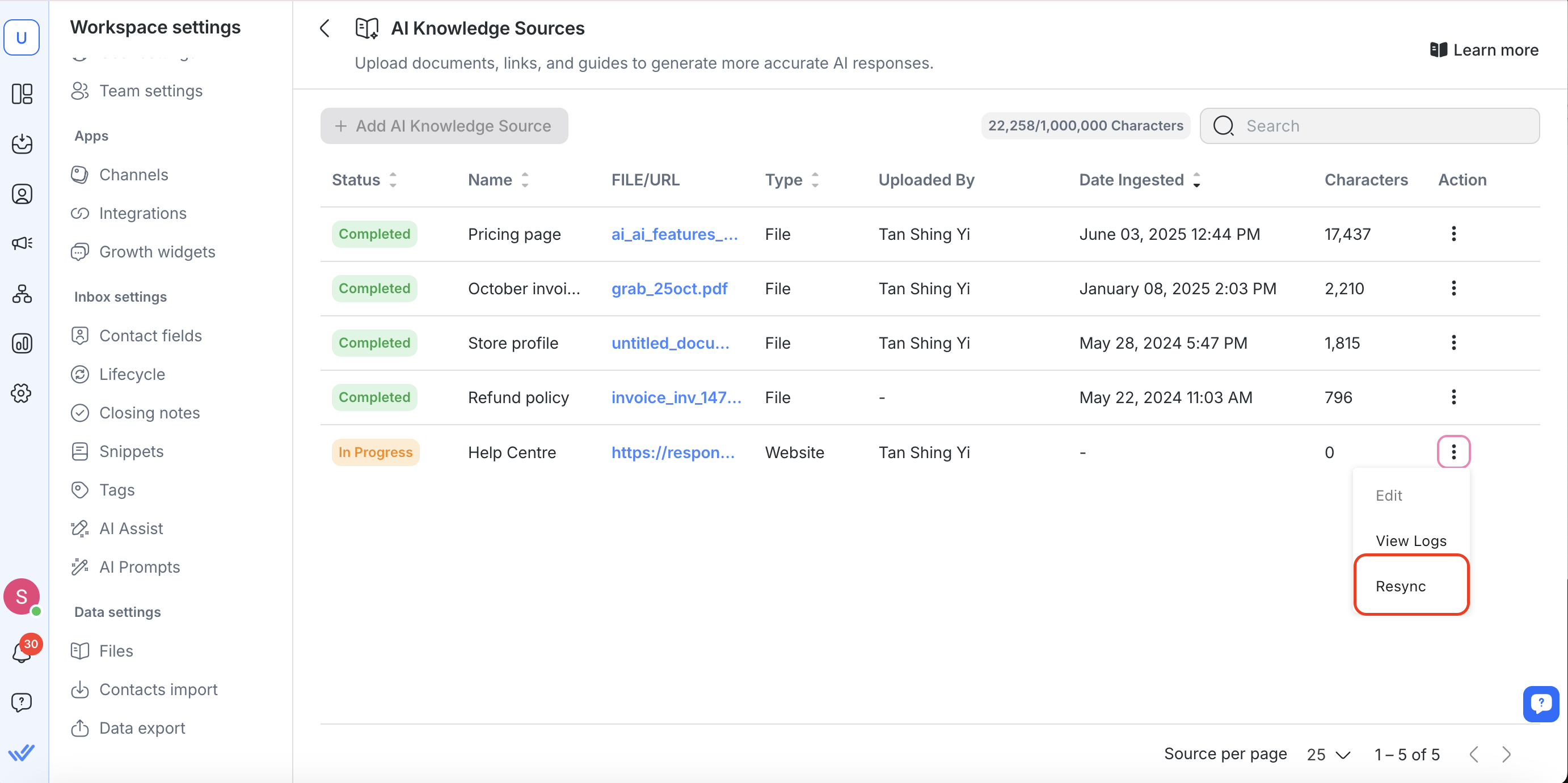
Excluir uma fonte de conhecimento
Remova fontes antigas ou não utilizadas para manter-se abaixo do limite de caracteres ou para limpar seu espaço de trabalho.
Aceda a Ações > Apagar junto ao ficheiro ou URL.
Uma vez eliminado, o AI Assist deixará de poder utilizar esse conteúdo para gerar respostas.
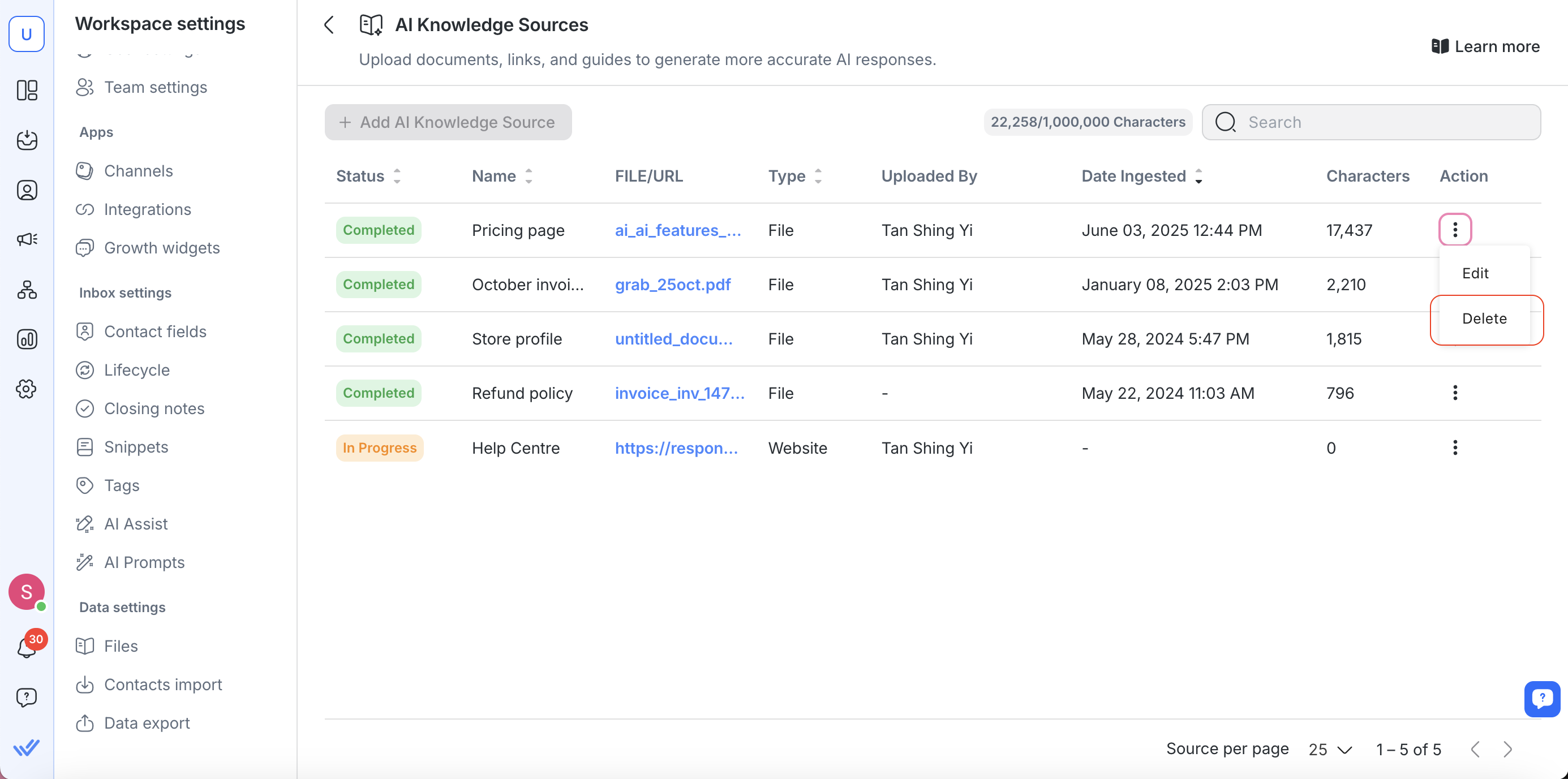
Limites do espaço de trabalho & Restrições de sincronização
Tenha em mente o seguinte ao gerir as suas fontes:
Limite de caracteres: 1.000.000 de caracteres por ambiente de trabalho (50.000 no teste).
Limite de páginas para rastreio de sites: Até 10.000 páginas por rastreio.
Tolerância a erros: Até 10 erros de seguimento permitidos por fonte (por exemplo, tempos limite, 403s).
Exceder qualquer um deles pode resultar em falhas de sincronização ou num erro de “ficheiro vazio”.
Configurar o AI Assist
Depois de ter uma ou mais fontes de conhecimento, pode escolher:
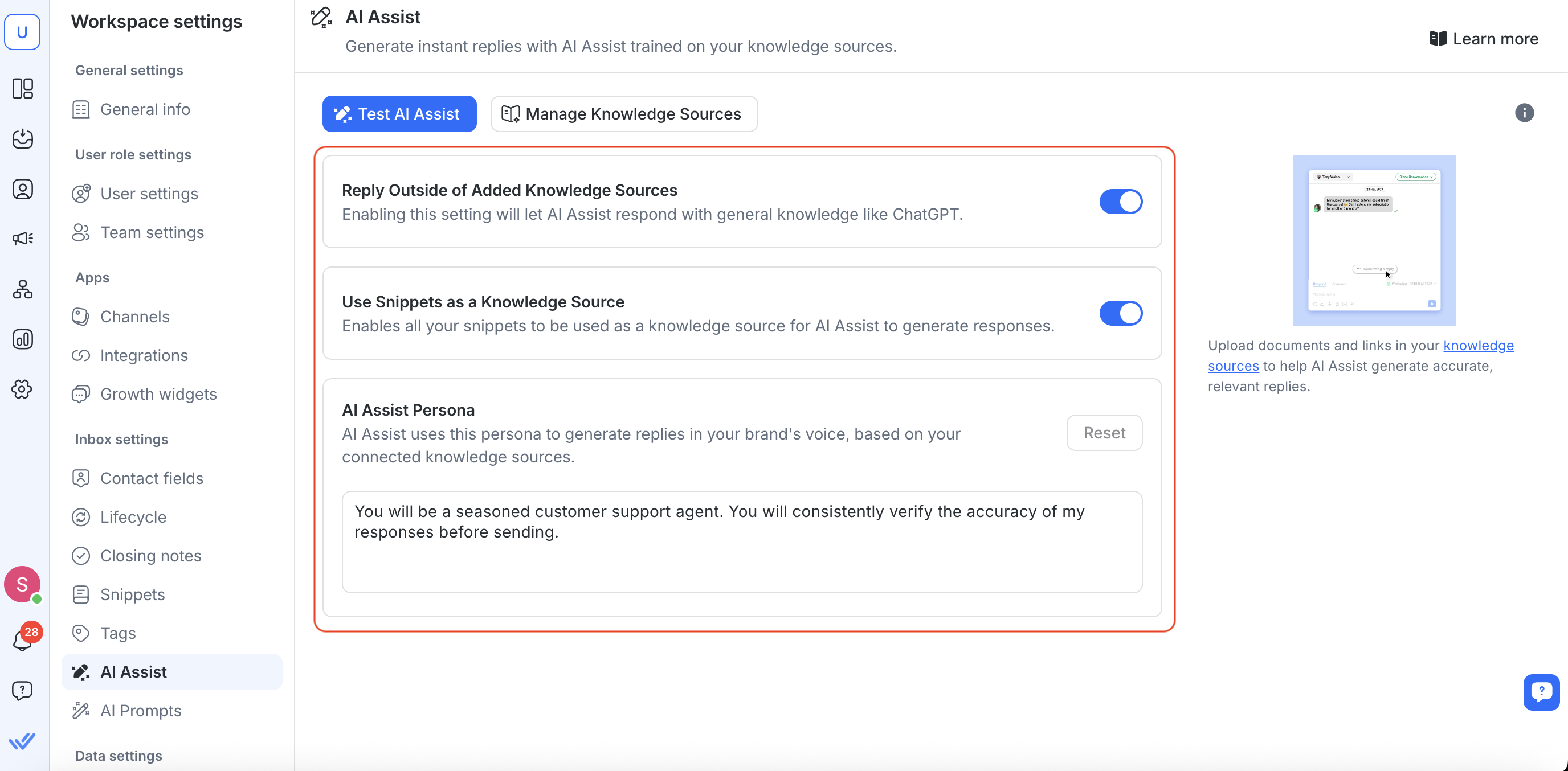
Ativar “Responder fora da fonte de conhecimento adicionada”
Quando ativado, o AI Assist baseará as respostas em conhecimentos gerais caso não encontre uma resposta nas fontes enviadas.
Se o desativar, o AI Assist só responderá quando encontrar algo diretamente nas suas fontes de conhecimento.
Ativar “Snippets”
Quando ativado, o AI Assist trata os seus snippets guardados como minifontes de conhecimento, para que possa extrair informações destes pequenos blocos de texto ao elaborar respostas.
Se o desativar, o AI Assist ignorará os seus snippets e utilizará apenas fontes de conhecimento completas.
Definir a Persona de Assistência de IA (opcional):
Forneça algumas frases que descrevam o papel, o tom e a especialização da persona.
Se não especificar nada, será utilizada uma persona padrão profissional e cortês.
Para voltar à persona predefinida, clique em Repor.
Testando o AI Assist
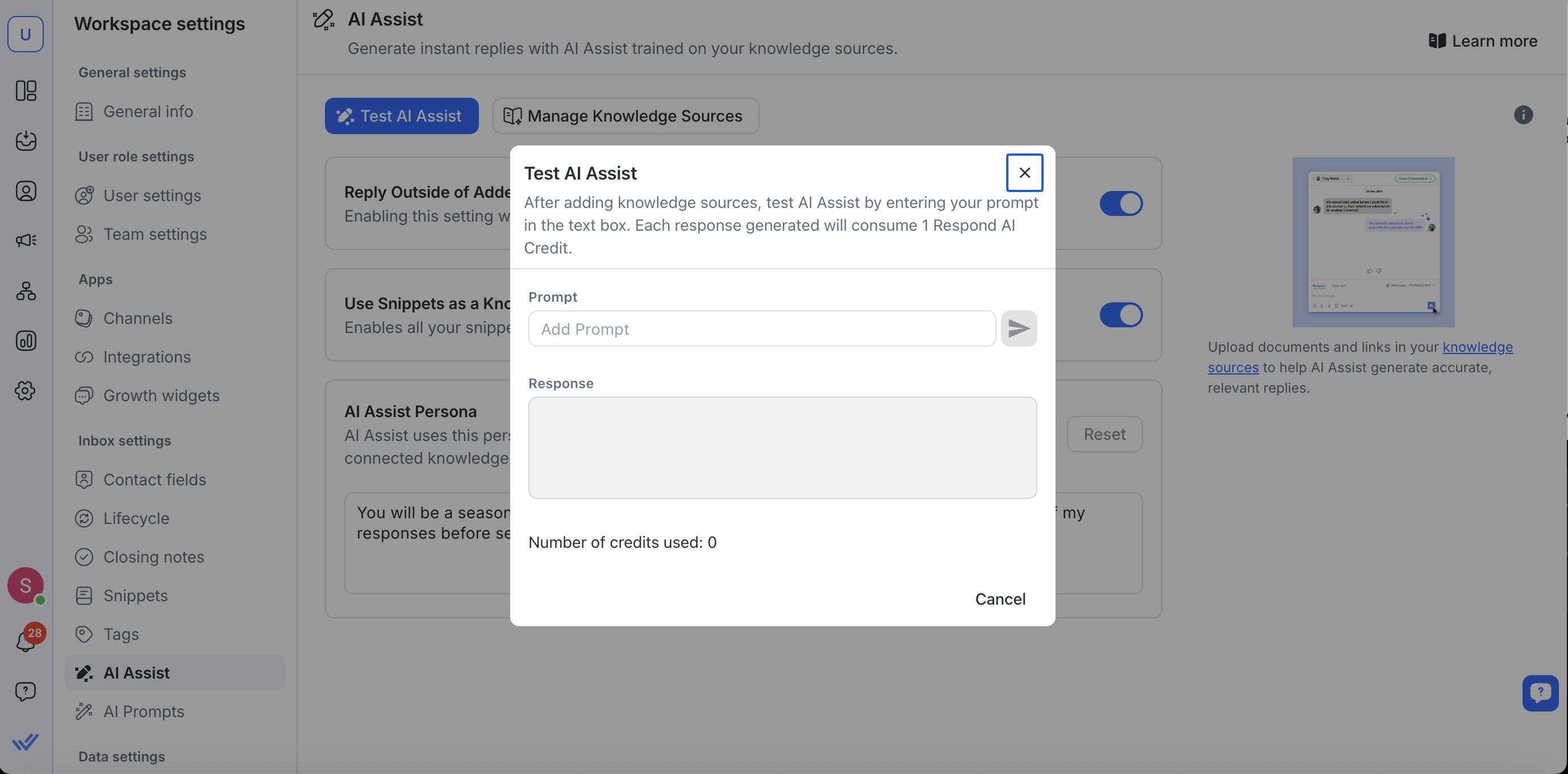
Mude para o separador Test AI Assist .
No campo Prompt , introduza um exemplo de uma pergunta do cliente e clique em Enviar.
Cada teste utiliza 1 crédito de IA.
Reveja a resposta gerada no painel Resposta .
Clique em Concluído quando estiver satisfeito.
Se a resposta não for precisa, adicione mais fontes de conhecimento ou refine as existentes.
Como funciona o AI Assist
Compreende o contexto
O AI Assist lê o tópico completo da conversa. Se um cliente fizer várias perguntas numa mensagem, estas serão agrupadas numa única resposta (conta como um crédito).
Mantém as fontes focadas
Se as suas fontes de conhecimento abrangerem muitos tópicos, o AI Assist poderá demorar mais tempo a responder. Para melhores resultados, carregue documentos ou URLs que se concentrem num único assunto.
Manuseia apenas texto
O AI Assist funciona com texto simples, mensagens de e-mail e opções de resposta rápida. Ele não consegue interpretar imagens.
Continua de onde parou
Se um chat for fechado e depois reaberto, o AI Assist ignorará as respostas anteriores e responderá apenas às novas perguntas a partir desse ponto.
Definições adicionais & Melhores práticas
Responder a fontes externas de conhecimento
Ative esta opção para permitir que o AI Assist regresse a um modelo geral de IA (por exemplo, ChatGPT) quando não for encontrada nenhuma correspondência nas suas fontes de conhecimento ou snippets.
Se o deixar desativado, o AI Assist só responderá se encontrar conteúdo relevante nas suas fontes carregadas.
Trechos
Ative a opção Snippets para permitir que o AI Assist trate os seus Snippets salvos como mini fontes de conhecimento.
Quando os snippets estão ativados, o bot pode extrair destes pequenos blocos de texto, bem como de documentos completos ou URLs.
Definição de Persona
Forneça uma descrição concisa do tom, função e especialização que pretende que o AI Assist utilize (por exemplo: “Um agente de apoio amigável que fornece instruções passo a passo”).
Utilize o botão Repor a qualquer momento para voltar à persona predefinida.
Solução de problemas
Se o AI Assist devolver respostas irrelevantes ou confusas, geralmente significa que as suas fontes de conhecimento são demasiado amplas ou incompletas.
Restrinja cada fonte de conhecimento a um tópico específico e remova quaisquer PDFs ou URLs desatualizados que possam enganar o modelo.




